
jos luet tätä viestiä, on turvallista olettaa, että etsit DLL virhe ratkaisu.
jos kyllä, niin olet oikeassa paikassa. Tässä viestissä kerromme sinulle kaiken, mitä sinun tarvitsee tietää DLL-tiedostovirheistä.
DLL-tiedostovirheet ovat ehkä yksi yleisimmistä Windows-käyttäjien kohtaamista virheistä. Se voi johtua eri syistä. Mutta ei ole mitään syytä huoleen, koska se voidaan korjata helposti ladata DLL: n dllinstaller.com. Joten tuhlaamatta aikaa, mennään yksityiskohtiin.
- mikä on DLL-virhe?
- Miten estää DLL-tiedostovirhe?
- opas DLL-tiedostovirheen korjaamiseen
- menetelmä 1: selkeät rekisteriavaimet
- Menetelmä 2: Palauta järjestelmä
- Menetelmä 3: rekisteröi vioittunut DLL-tiedosto uudelleen
- Menetelmä 4: Suorita Windows sfc
- menetelmä 5: Korjaa kiintolevyvirheet chkdsk utility
- voit myös lukea:
mikä on DLL-virhe?
ennen kuin siirrytään ratkaisuun, selvitetään, mikä on DLL-tiedostovirhe.
DLL-tiedostot ovat ratkaisevia Windows-käyttöjärjestelmän toiminnan kannalta. Järjestelmässäsi on useita DLL-tiedostoja, ja jokaisella niistä on merkittävä rooli.
yhden DLL-tiedoston jakavat useat sovellukset. Tämä tarkoittaa, että jos jokin menee pieleen yhden dll-tiedoston kanssa, se voi vaikuttaa kaikkiin siihen liittyviin sovelluksiin.
järjestelmäsi DLL-tiedostoja tarvitaan käyttöjärjestelmän tehostamiseen ja tehostamiseen. Se tekee niin käyttämällä samoja tiedostoja tai koodia ajaa useita ominaisuuksia läpi eri sovelluksia.
Miten estää DLL-tiedostovirhe?
ennaltaehkäisy on aina parempi kuin hoito. Voit tehdä seuraavat asiat estää DLL tiedosto virhe esiintymästä ensinnäkin.
- Vältä ilmaisohjelmien asentamista tietokoneellesi.
- suorita muutama ohjelma kerrallaan. Tämä johtuu siitä, että monet ohjelmistot jakavat samat DLL rekisteritiedostot.
- Pysäytä taustaprosessit Tehtävienhallinnan avulla. Napsauta tietokoneen kelloa hiiren kakkospainikkeella tai paina CTRL+ALT+DEL vetääksesi Tehtävienhallinnan ylös.
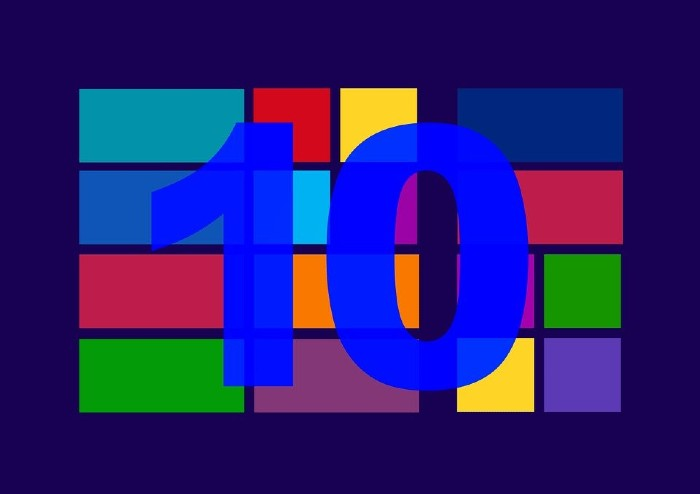
opas DLL-tiedostovirheen korjaamiseen
DLL-tiedostovirhe voi johtua eri syistä, kuten vaurioituneista DLL-tiedostoista, levyn pirstaloitumisesta, poistetuista DLL-tiedostoista ja muista. Tässä osiossa, tarjoamme sinulle ratkaisun kunkin syitä. Jos käytät Windows versio 7 ja uudempi, voit seurata näitä menetelmiä ongelman ratkaisemiseksi.
menetelmä 1: selkeät rekisteriavaimet
rekisteriavaimet ovat erittäin tärkeitä Windows-käyttöjärjestelmälle. Se toimii tärkein tietokanta ja ilman sitä, Windows ei toimi.
rekisterin päätarkoitus on tallentaa ja tallentaa kaikki tietokoneen ohjelmiston, laitteiston ja mieltymysten asetukset ja tiedot.
kun Tallennettavaa tietoa on niin paljon, Rekisteri täyttyy jonkin ajan kuluttua liikaa. Se kerää hyödyttömiä, virheellisiä ja vanhoja tietueita sovellusvirheiden, epätäydellisten asennusten/asennuksen poistamisen, konfigurointiristiriitojen jne. vuoksi. Tämä tekee laitteesta hidas ja voi myös aiheuttaa virheitä DLL puuttuu.
DLL-tiedostovirheen ratkaisemiseksi sinun on poistettava kaikki vanhat ja ei-toivotut rekisteriavaimet. Tämä voidaan tehdä avulla rekisterin puhdistaja. Se auttaa poistamaan kaikki ei-toivotut tiedot ilman vaivaa.
Rekisteriroskan poistaminen manuaalisesti voi olla hyvin vaarallista. Pienikin virhe voi turmella koko järjestelmän. Jos et halua mitään tällaista tapahtuvan, on parempi käyttää siihen erikoistuneita ohjelmistoja.
Menetelmä 2: Palauta järjestelmä
DLL-tiedostovirhe voidaan ratkaista myös palauttamalla järjestelmä. Tämä on ehkä helpoin ratkaisu, jonka löydät.
Näin teet:
- avaa ensin Ohjauspaneeli. Tätä varten, siirry haku vaihtoehto ja kirjoita Ohjauspaneeli.
- Valitse nyt vaihtoehto Recovery ja siirry sitten kohtaan Open System Restore.
- sinun tarvitsee vain noudattaa ruudulla näkyviä ohjeita. Sinun täytyy valita palautusaika ja anna Windowsin tehdä loput.
kun järjestelmäsi on palautettu entiseen tilaansa, tarkista, näkyykö virhe edelleen. Jos ongelma ei ole ratkaistu, sinun täytyy kokeilla jotain muuta menetelmää.
Menetelmä 3: rekisteröi vioittunut DLL-tiedosto uudelleen
rekisteröimällä vioittunut DLL-tiedosto uudelleen, voit ratkaista ongelman. Ennen kuin aloitat vaiheet, sinun täytyy huomata alas nimi DLL tiedosto virhe. Kopioi nimi ja noudata ohjeita alla:
- Käynnistä komentokehote admin privilege painamalla Windows + X. Valitse sitten vaihtoehto komentorivi (admin).
- nyt sinun täytyy suorittaa seuraavat komennot: regsvr32 / u tiedostonimi.DLL, regsvr32-tiedostonimi.DLL. Sinun täytyy kirjoittaa ensimmäinen komento ja paina Enter-painiketta. Sen jälkeen tee sama toisen komennon kanssa.
tämän pitäisi korjata laitteellasi näkyvä DLL-tiedostovirhe. Varmista, että kirjoitat komennot oikein. Jos teet virheen,koko prosessi hajoaa. Myös, sinun pitäisi tietää, että komennot ovat kirjainkoko.
Menetelmä 4: Suorita Windows sfc
tässä on vielä yksi tapa, jolla voit yrittää ratkaista virheen. Tätä varten, sinun täytyy käyttää sisäänrakennettu Windows SFC. tämä voi auttaa korjaamaan kaikki vahingoittuneet järjestelmätiedostot.
seuraavat vaiheet ovat:
- käytä Windowsin asennuslevyä.
- aseta nyt Windowsin asennuslevy ja käynnistä se.
- näytölle näytetään joitakin ohjeita: Valitse aika, kieli ja näppäimistön syöte ja napsauta sitten vaihtoehtoa korjaa tietokoneesi. Sinun pitäisi noudattaa kaikkia ohjeita oikein.
- Valitse nyt Windowsin asennusasema, joka on C:\: ssä, ja napsauta Seuraava vaihtoehto.
- siirry järjestelmän palautusasetuksiin ja valitse ruudusta komentokehote.
- kirjoita seuraava komento: sfc /scannow /offbootdir=D:\ / offwindir=D:\Windows\. Sen jälkeen paina Enter-painiketta näppäimistön.
huomaa: tässä sinun on korvattava kirjain ”D:” sen aseman kirjaimella, johon Windows-käyttöjärjestelmäsi on asennettu. Esimerkiksi, jos se on asennettu asemaan C, niin se on ”C:” eikä ”D:”
voit tehdä sen myös komentokehotteen avulla.
- paina Windows + X avataksesi komentokehotteen ja valitse sitten Komentokehote (admin).
- anna nyt komento ”sfc / scannow” ja paina Enter-painiketta.
kun olet tehnyt kaikki edellä mainitut vaiheet, tarkista, näyttääkö DLL-tiedostovirhe edelleen vai ei.
menetelmä 5: Korjaa kiintolevyvirheet chkdsk utility
DLL-tiedostovirhe voi johtua myös ongelmallisesta kiintolevystä. Tämä voi tapahtua, kun tiedoston eheys vaarantuu johtuen useista ulkoisista ja sisäisistä tekijöistä. Voit korjata tämän ongelman, voit luottaa sisäänrakennettu Windows CHKDSK apuohjelma.
tässä ohjeet, joita sinun tulee noudattaa:
- ensimmäinen asia, mitä sinun tarvitsee tehdä, on aseta Windowsin asennuslevy ja käynnistää se.
- noudata nyt kaikkia ruudulla näkyviä ohjeita: Valitse aika, kieli ja näppäimistön syöte. Napsauta vaihtoehtoa korjaa tietokoneesi siirtyä seuraavaan vaiheeseen.
- Seuraavaksi sinun on valittava Windowsin asennusasema, joka on yleensä C:\. Klikkaa vaihtoehto Seuraava.
- tässä vaiheessa sinun on valittava komentorivi Järjestelmän palautusasetukset-ruudusta.
- kirjoita seuraava komento ”chkdsk C: / f” ja paina sen jälkeen näppäimistön Enter-näppäintä.
tämän pitäisi ratkaista DLL-tiedostovirhe puolestasi.
DLL tiedostovirhe on hyvin yleinen Windows-ongelma. Mutta hyvä puoli on, ettei se ole mitään suurta. Voit korjata ongelman itse, jos tiedät vaiheet seurata. Jos et ole varma, voit pyytää asiantuntijan apua.
voit myös lukea:
- miten korjata MSVCP140.DLL puuttuu virhe Windowsissa
- Kuinka korjata Käynnistyshallinta ei löytynyt käyttöjärjestelmän lataajaa Windows 7/8/10